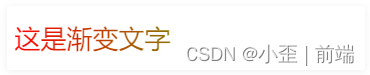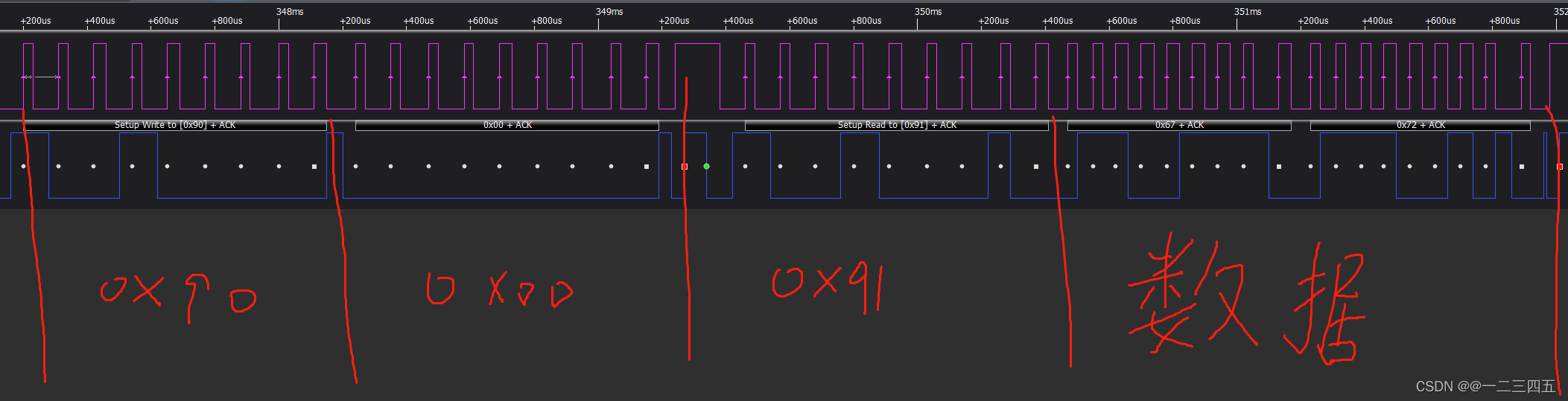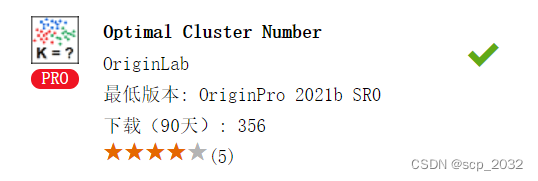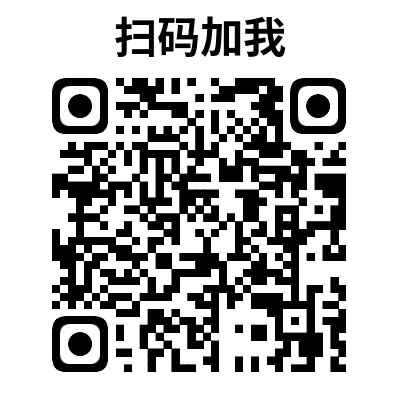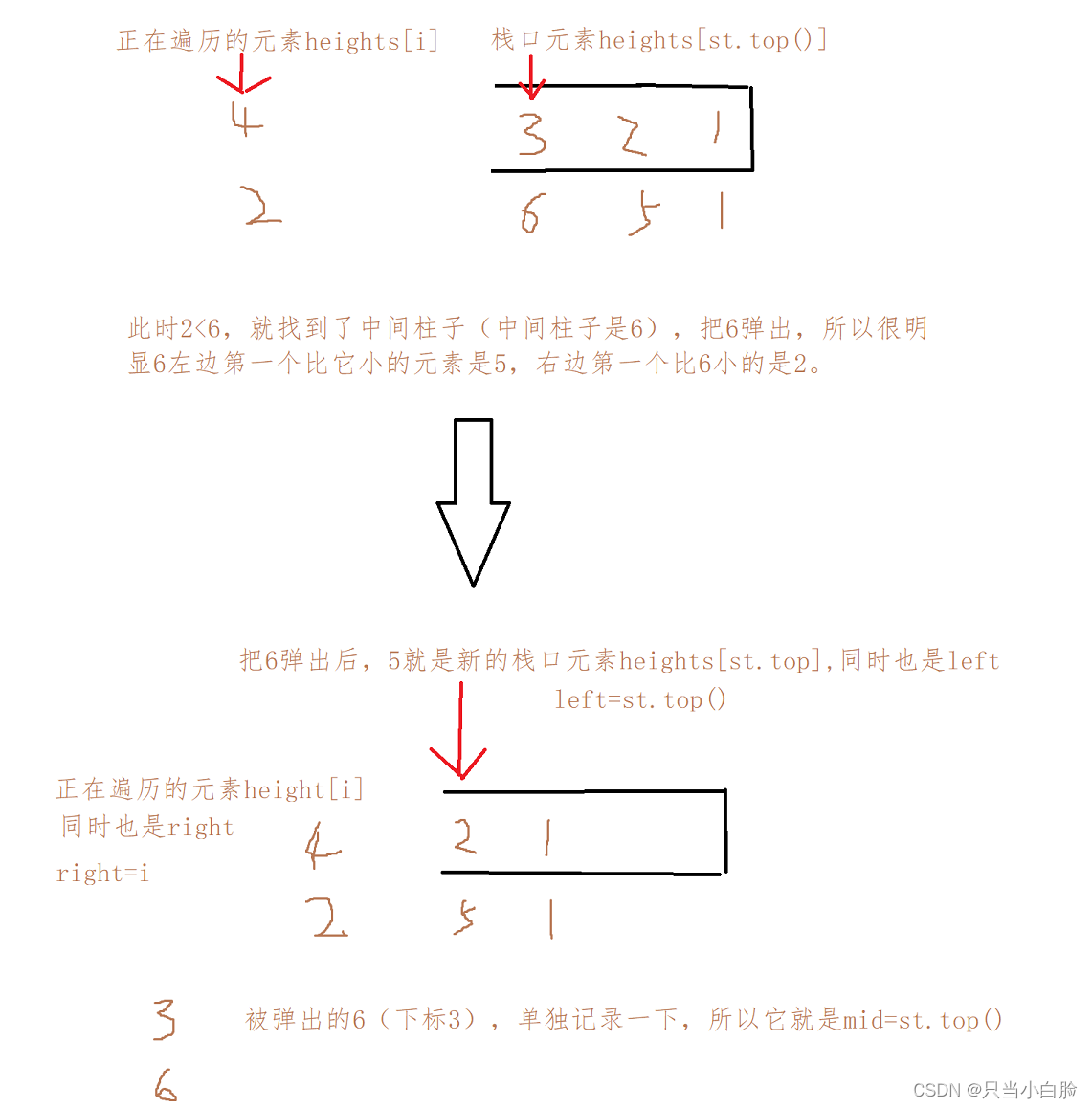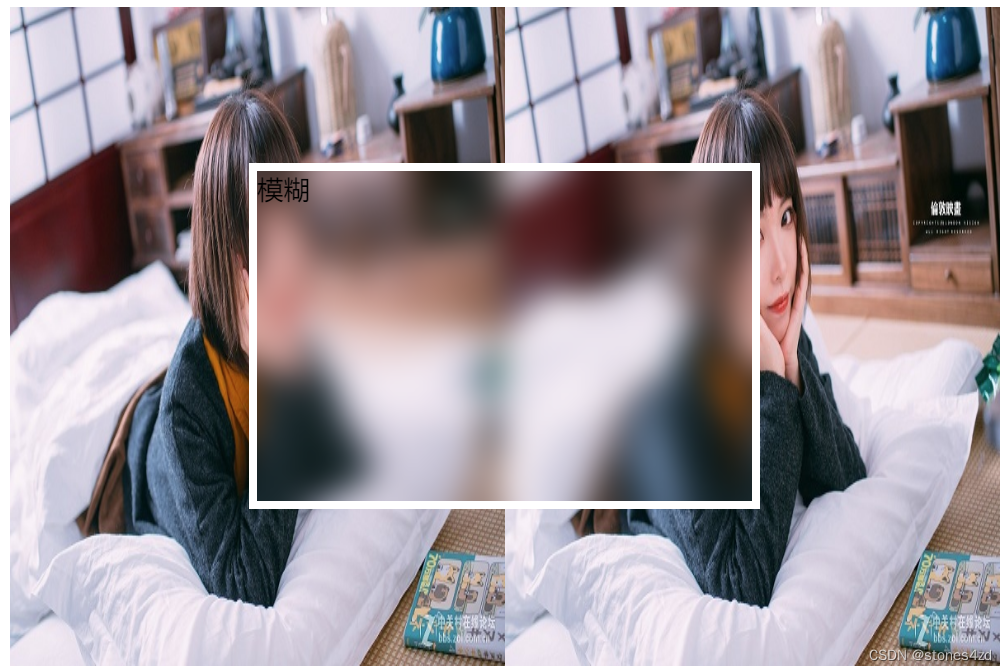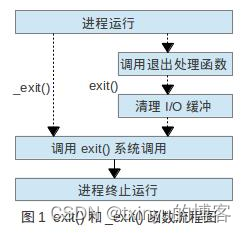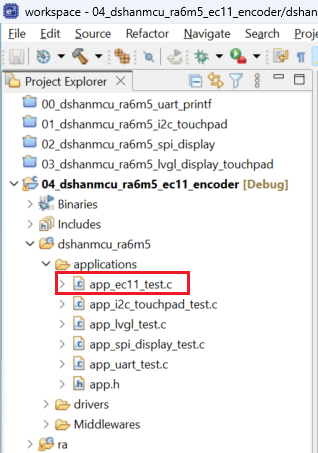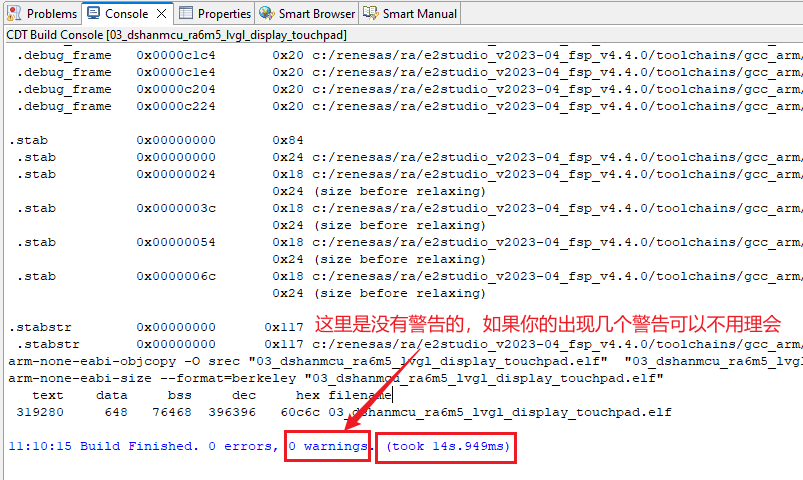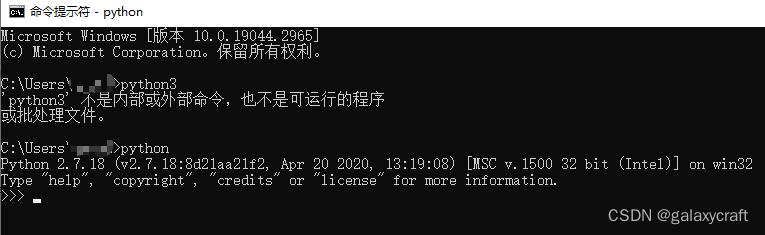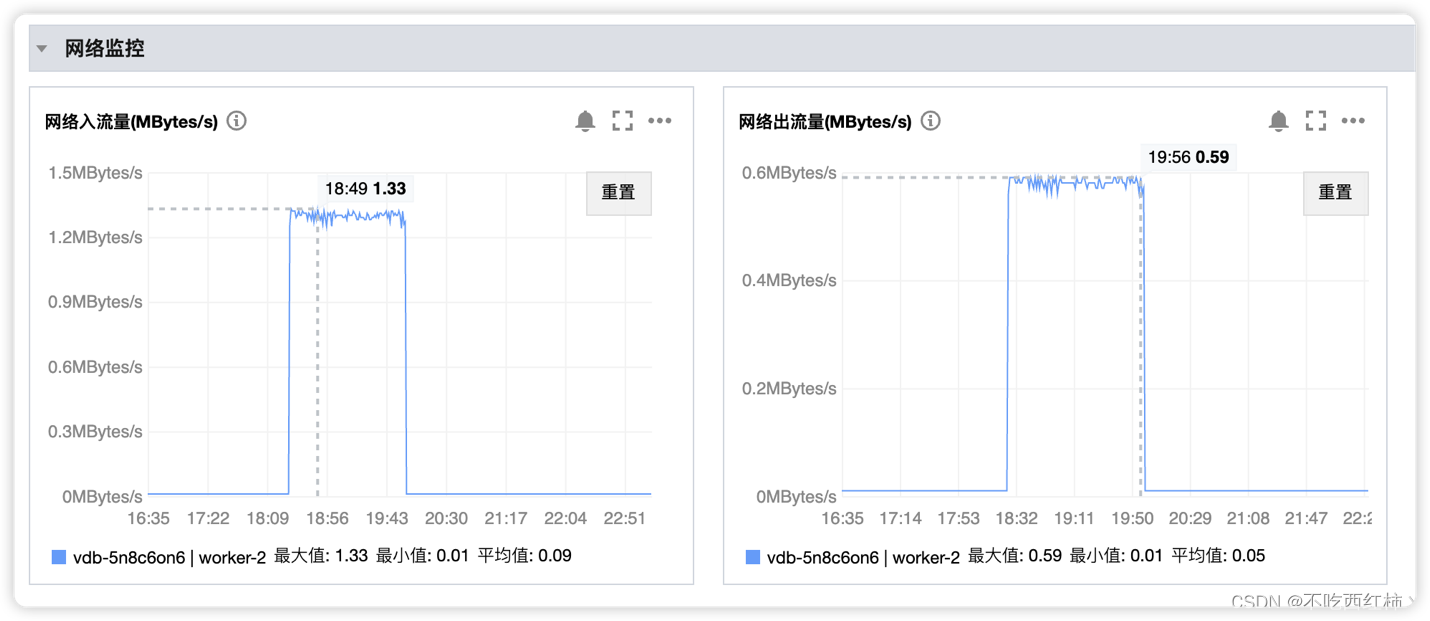系列文章
- Nomad 系列文章
概述
Nomad 的网络和 Docker 的也有很大不同, 和 K8s 的有很大不同. 另外, Nomad 不同版本(Nomad 1.3 版本前后)或是否集成 Consul 及 CNI 等不同组件也会导致网络模式各不相同. 本文详细梳理一下 Nomad 的主要几种网络模式
在Nomad 1.3发布之前,它自身并不支持发现集群中运行的其他应用程序。在集群中调度任务时,这是一个非常基本的要求。Nomad依赖于Consul来发现其他“服务”,并为注册和获取服务记录提供一流的支持,这使得事情变得更容易。Consul通过各种机制提供记录,例如REST API,DNS和Consul模板,这些模板在可以注入到应用程序中的Go模板中呈现服务的确切IP/端口。
学习 Nomad 的一个难点在于, Nomad 往往和 Consul 一起运行, 那么对于这种情况来说,一个主要的学习曲线是,我们必须首先了解Consul是如何工作的,部署一个Consul集群, 同时要融会贯通 2 个软件就很难了。Nomad 1.3 解决了这个问题的一部分(即不需要运行Consul就可以进行基本的服务发现),非常适合刚刚开始使用基于Nomad的网络。
场景一: 在主机上公开应用
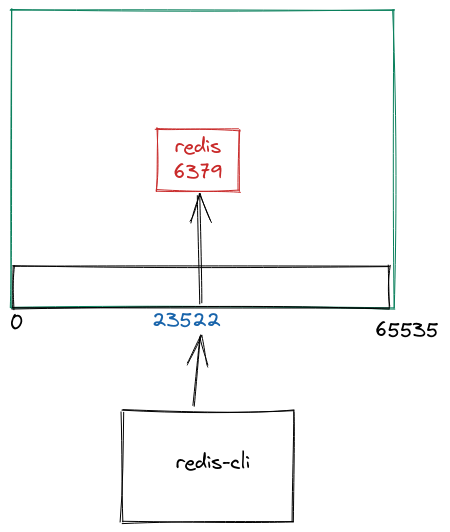
从最简单的用例开始:你有一个 redis 容器,你想把它暴露给主机。 相当于我们想要做的docker run是 :
docker run --rm -p=6379 redis此命令公开主机上的动态端口。要查看端口号到底是什么,您可以执行 docker ps 并在 PORTS 下找到类似于 0.0.0.0:49153->6379/tcp 的输出。
$ redis-cli -p 49153
127.0.0.1:49153> ping
PONG那么, 在 Nomad 中相同的操作如何实现?
job "redis" {
type = "service"
group "redis" {
network {
mode = "host"
port "redis" {
to = 6379
}
}
task "redis" {
driver = "docker"
config {
image = "redis"
ports = ["redis"]
}
}
}
}在几行配置中,我们有一个正在运行的Docker容器,它公开了一个动态端口 30627:
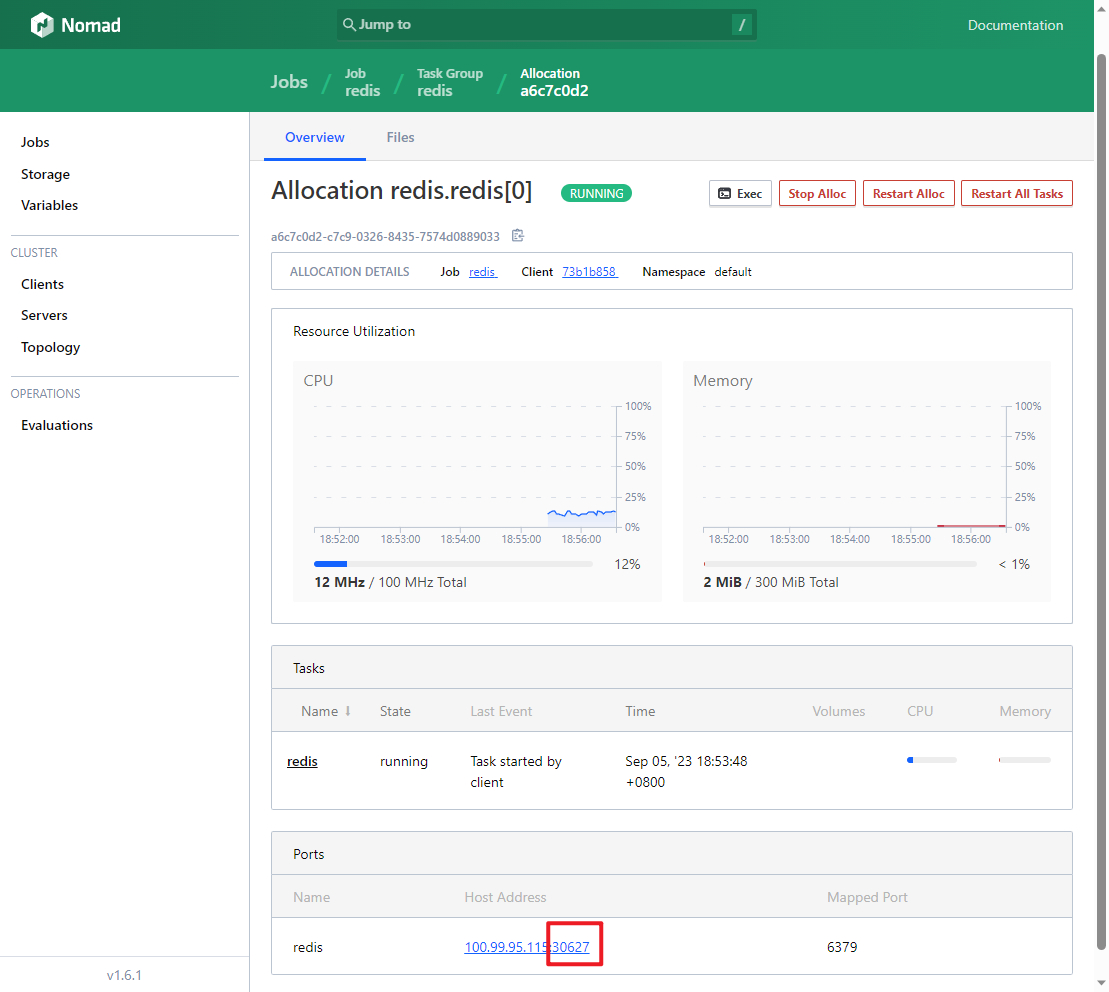
我们可以通过主机上的 redis-cli 连接到它:
$ redis-cli -p 30627
127.0.0.1:30627> ping
PONG🐾Warning:
在
task.config部分中有ports很重要。Nomad将此信息传递给主机上运行的 docker 守护进程。因此,除非您指定在容器中通告哪些端口,否则它不会知道是否要公开6379。
暴露静态端口
一种不太常见的情况是将应用程序绑定到主机上的静态端口, 只需在 port 块中添加一个 static 行:
network {
port "redis" {
static = 6379
}
}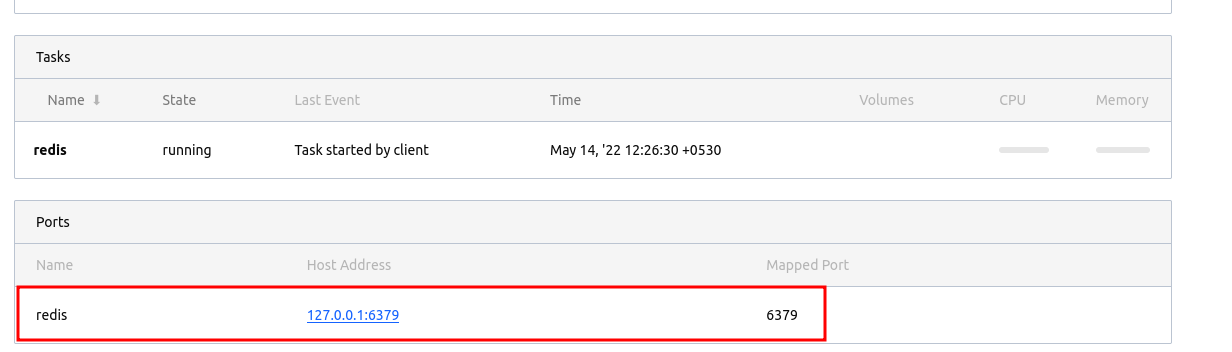
当我们再次部署相同的文件时,我们可以看到端口分配已经从动态端口更改为我们分配的静态端口。但是注意需要确保没有其他应用程序侦听同一接口和端口,否则必然会导致冲突。
静态端口典型的使用场景就是: Ingress. 比如 Traefik 可以使用静态端口监听 80 和 443.
场景二: 与同一 Group 内的 Redis 通信
对于这个场景,我们假设有一个应用程序需要与Redis通信。在这个场景中,Redis用途是临时缓存,所以可以将它们部署在同一个 Group 中。
一个 Group 可以包含多个 Task。这里需要知道的重要一点是,同一 Group 将始终具有自己的共享网络命名空间(类似K8s中Pod中的多个Container具有共享网络命名空间)。这意味着,如果您在组中有2个 Task,则它们都可以访问相同的网络命名空间。这允许两个 Task 在同一网络接口上相互通信。
job "hello" {
type = "service"
group "app" {
network {
mode = "host"
port "app" {
static = 8080
}
port "redis" {
static = 6379
}
}
task "redis" {
driver = "docker"
config {
network_mode = "host"
image = "redis"
ports = ["redis"]
}
}
task "app" {
driver = "docker"
env {
DEMO_REDIS_ADDR = "${NOMAD_ADDR_redis}"
}
config {
network_mode = "host"
image = "mrkaran/hello-app:1.0.0"
ports = ["app"]
}
}
}
}详细说明如下:
- 您可以看到我们在同一 Group 下定义了 task
app和taskredis。这意味着Nomad将在同一客户端上共同定位这两个Task(因为它们不仅倾向于共享相同的网络命名空间,而且还共享公共分配目录-这使得跨任务共享文件变得非常容易)。 - 我们使用
NOMAD_ADDR_redis来获取 redis task 的IP:Port组合。这在运行时由Nomad注入。您可以在这里找到运行时环境变量的列表。 - 这是快速测试/开发设置的理想选择,因为您不希望服务发现等问题,并且希望以最小的代价连接到您的应用程序。
如果您要从基于 docker-compose 的环境迁移,以上配置非常适合(但是实现还是不同, Nomad利用了主机网络),您可以将此模板用于您的服务。这种方法的最大限制是它使用主机网络。
场景三: 跨不同的 Group 进行通信
如上所述, 如果您有相关的 Task(如init task,您希望在 task 开始前获取文件),同一个 Group 很有用(类似K8s Pod 的 init container)。但是使用 group 的缺点是您不能独立地扩展 task。在上面的例子中,我们将Redis和App放在同一个 Group 中,但这意味着如果你增加同一个 Group 的 count 来扩展 app,你最终也会扩展Redis容器。这是不可取的,因为Redis可能不需要与应用程序成比例地扩展。
创建多个 Group 的方法是将任务拆分到各自的组中:
job "hello" {
type = "service"
group "app" {
count = 1
network {
mode = "host"
port "app" {
static = 8080
}
}
task "app" {
driver = "docker"
env {
DEMO_REDIS_ADDR = "localhost:6379"
}
config {
image = "mrkaran/hello-app:1.0.0"
ports = ["app"]
}
}
}
group "redis" {
count = 1
network {
mode = "host"
port "redis" {
static = 6379
}
}
task "redis" {
driver = "docker"
config {
image = "redis"
ports = ["redis"]
}
}
}
}提交此 Job 后,您将获得2个分配ID(每个 Group 会创建一个 alloc )。这里的关键点是这两个 Group 都有自己的网络命名空间。因此,我们实际上没有任何方法可以访问其他应用程序(我们不能向上面这样依赖主机网络,因为无法保证这两个 Group 都部署在同一个节点上)。
现在由于组是分开的, app 容器不知道 redis (反之亦然):
env | grep NOMAD
NOMAD_REGION=global
NOMAD_CPU_LIMIT=4700
NOMAD_IP_app=127.0.0.1
NOMAD_JOB_ID=hello
NOMAD_TASK_NAME=app
NOMAD_SECRETS_DIR=/secrets
NOMAD_CPU_CORES=1
NOMAD_NAMESPACE=default
NOMAD_ALLOC_INDEX=0
NOMAD_ALLOC_DIR=/alloc
NOMAD_JOB_NAME=hello
NOMAD_HOST_IP_app=127.0.0.1
NOMAD_SHORT_ALLOC_ID=a9da72dc
NOMAD_DC=dc1
NOMAD_ALLOC_NAME=hello.app[0]
NOMAD_PORT_app=8080
NOMAD_GROUP_NAME=app
NOMAD_PARENT_CGROUP=nomad.slice
NOMAD_TASK_DIR=/local
NOMAD_HOST_PORT_app=8080
NOMAD_MEMORY_LIMIT=512
NOMAD_ADDR_app=127.0.0.1:8080
NOMAD_ALLOC_PORT_app=8080
NOMAD_ALLOC_ID=a9da72dc-94fc-6315-bb37-63cbeef153b9
NOMAD_HOST_ADDR_app=127.0.0.1:8080服务发现
app Group 需要在连接到 redis 之前发现它。有多种方法可以做到这一点,但我们将介绍两种更常见的标准方法。
使用 Nomad Native Service Discovery
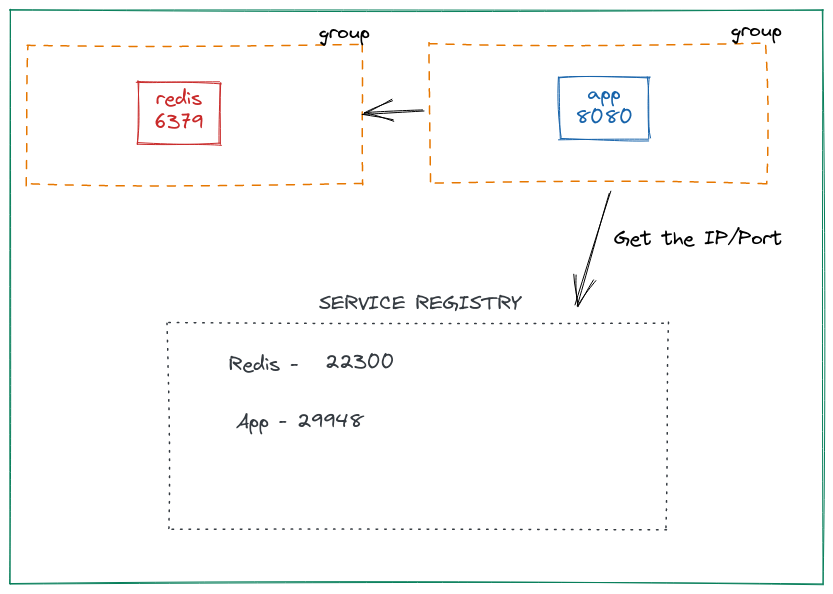
这是在Nomad 1.3中推出的功能。在这次发布之前,Nomad 不得不依靠 Consul 来完成这一任务。但是有了Nomad中内置的原生服务发现,事情就简单多了。让我们对作业文件进行以下更改。在每个 Group 中,我们将添加一个 service 定义:
group "app" {
count = 1
network {
mode = "host"
port "app" {
to = 8080
}
}
service {
name = "app"
provider = "nomad"
port = "app"
}
// task is the same
}
group "redis" {
count = 1
network {
mode = "host"
port "redis" {
to = 6379
}
}
service {
name = "redis"
provider = "nomad"
port = "redis"
}
// task is the same
}如上,我们添加了一个新的 service 块,并删除了 static 端口。当我们使用服务发现时,不需要绑定到静态端口。
提交作业后,我们可以使用 nomad service list 命令确保服务已注册到Nomad。
nomad service list
Service Name Tags
app []
redis []要了解特定服务的详细信息,我们可以使用 nomad service info:
$ nomad service info app
Job ID Address Tags Node ID Alloc ID
hello 127.0.0.1:29948 [] d92224a5 5f2ac51f
$ nomad service info redis
Job ID Address Tags Node ID Alloc ID
hello 127.0.0.1:22300 [] d92224a5 8078c9a6如上, 我们可以看到每个服务中的动态端口分配。要在我们的应用程序中使用此配置,我们将其模板化:
task "app" {
driver = "docker"
template {
data = <<EOH
{{ range nomadService "redis" }}
DEMO_REDIS_ADDR={{ .Address }}:{{ .Port }}
{{ end }}
EOH
destination = "secrets/config.env"
env = true
}
config {
image = "mrkaran/hello-app:1.0.0"
ports = ["app"]
}
}我们添加了 template 节,它将在容器中插入环境变量。我们遍历 nomadService 并获取 redis 服务的地址和端口。这使得其他节点上的任务可以方便地发现彼此。
使用 Consul 服务发现
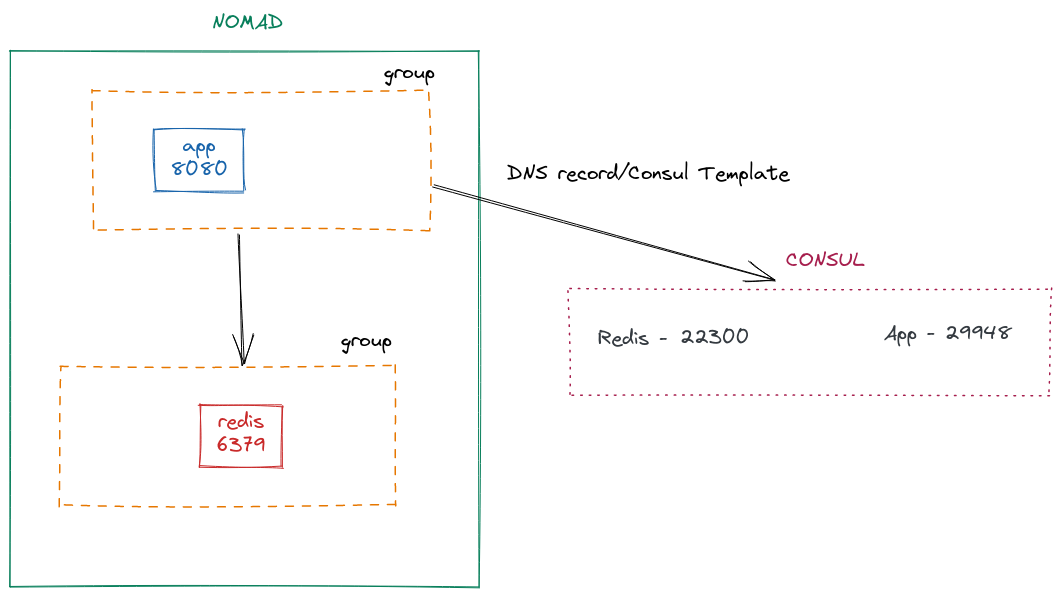
只需调整 service 块中的 provider ,我们就可以使用Consul代理进行服务发现。
service {
name = "app"
provider = "consul"
port = "app"
}
task "app" {
driver = "docker"
template {
data = <<EOH
{{ range service "redis" }}
DEMO_REDIS_ADDR={{ .Address }}:{{ .Port }}
{{ end }}
EOH🐾Warning:
注意
range nomadService也改为了range service
前提是要确保正在运行Consul并已将Nomad连接到它。具体请参阅该文档。
其余的事情几乎保持不变。只用两行代码就可以在Nomad/Consul之间切换来发现服务。
另外, 使用Consul会有更多的优势:
- 可以使用DNS查询服务的地址:
doggo redis.service.consul @tcp://127.0.0.1:8600
NAME TYPE CLASS TTL ADDRESS NAMESERVER
redis.service.consul. A IN 0s 172.20.10.3 127.0.0.1:8600 - 可由Nomad以外的应用程序访问。如果 consul 被Nomad集群外的其他应用程序使用,它们仍然可以获得对应的地址(使用DNS或REST API)
当然,Nomad Native Service Discovery 非常适合本地/边缘环境设置,甚至是生产中的较小用例,因为它不再需要 Consul!
场景四: 限制对某些 Namespace 的访问
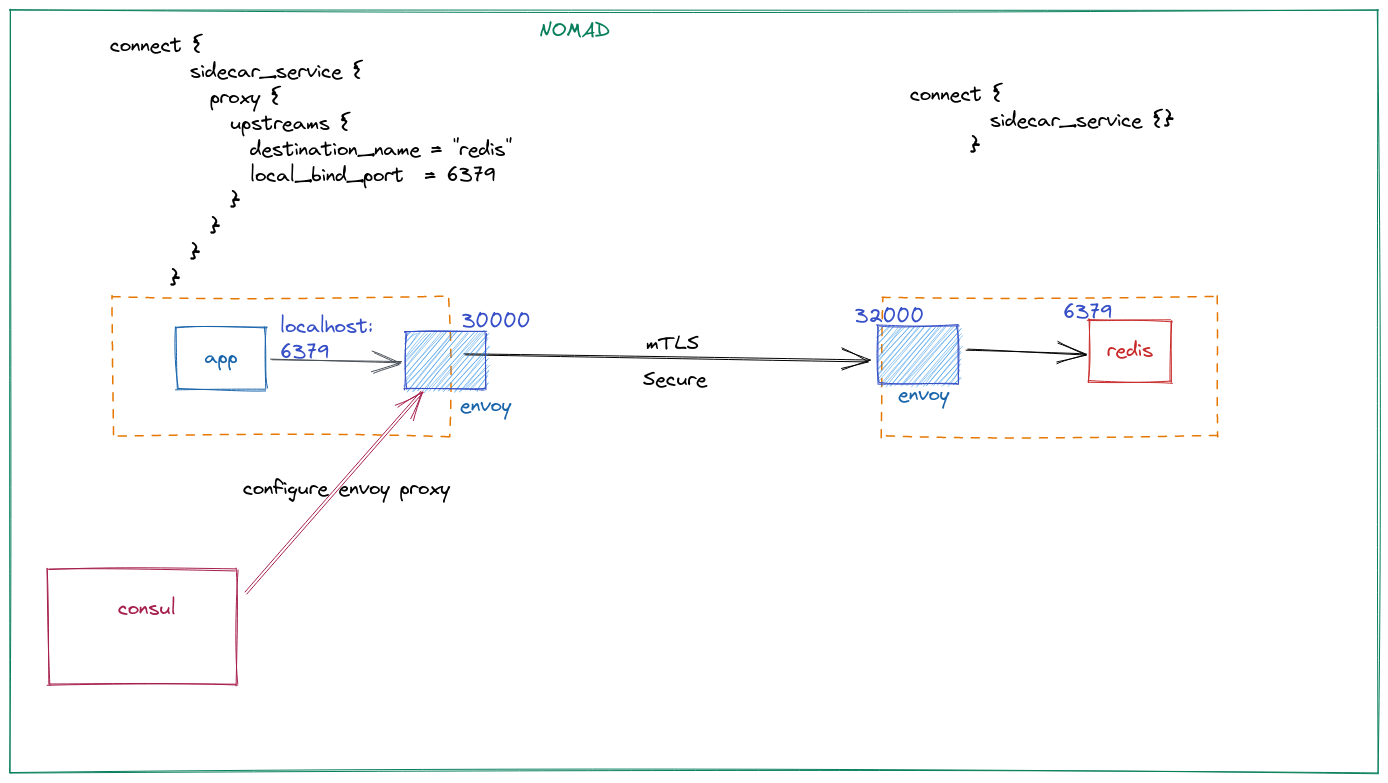
在上述所有场景中,我们发现服务会暴露给本地Nomad客户端。如果您在集群上运行多个 Namespace,您可能希望根本不公开它们。此外,您可能希望表达应用程序可以访问特定服务的细粒度控制。所有这些都可以通过服务网格实现。Nomad提供了一种通过Consul Connect建立“服务网格”的方法。Consul Connect可以进行mTLS和服务授权。在引擎盖下,它是一个与您的应用程序一起运行的Envoy代理(或sidecar)。 Consul 代理为您配置Envoy配置,因此这一切都非常无缝。
要做到这一点,我们首先需要的是 bridge 网络模式。此网络模式实际上是一个CNI插件,需要在 /opt/cni/bin 中单独安装。按照这里提到的步骤:
network {
mode = "bridge"
port "redis" {
to = 6379
}
}Redis 中的服务被 Consul Connect Ingress 所调用:
service {
name = "redis"
provider = "consul"
port = "6379"
connect {
sidecar_service {}
}
}这是一个空块,因为我们不需要在这里定义任何上游。其余值将为默认值。
接下来,我们为 app 创建一个服务,这是一个Consul Connect Egress:
service {
name = "app"
provider = "consul"
port = "app"
connect {
sidecar_service {
proxy {
upstreams {
destination_name = "redis"
local_bind_port = 6379
}
}
}
}
}这里我们为 redis 定义一个上游。在这里,当 app 想要与redis通信时,它会与 localhost:6379 对话,这是Envoy sidecar正在监听的本地端口。我们可以使用 netstat 来验证:
$ netstat -tulpvn
Active Internet connections (only servers)
Proto Recv-Q Send-Q Local Address Foreign Address State PID/Program name
tcp 0 0 127.0.0.2:19001 0.0.0.0:* LISTEN -
tcp 0 0 0.0.0.0:23237 0.0.0.0:* LISTEN -
tcp 0 0 127.0.0.1:6379 0.0.0.0:* LISTEN -
tcp6 0 0 :::8080 :::* LISTEN 1/./hello.bin流量从这个端口发送到它通告的端口上的另一个Envoy代理(并且Consul自动配置)。该Envoy代理进一步将流量发送到端口6379上的 redis 容器。代理流量通过mTLS进行安全加密并授权(通过Consul Intentions -本文不做介绍)。
场景五: 向最终用户公开服务
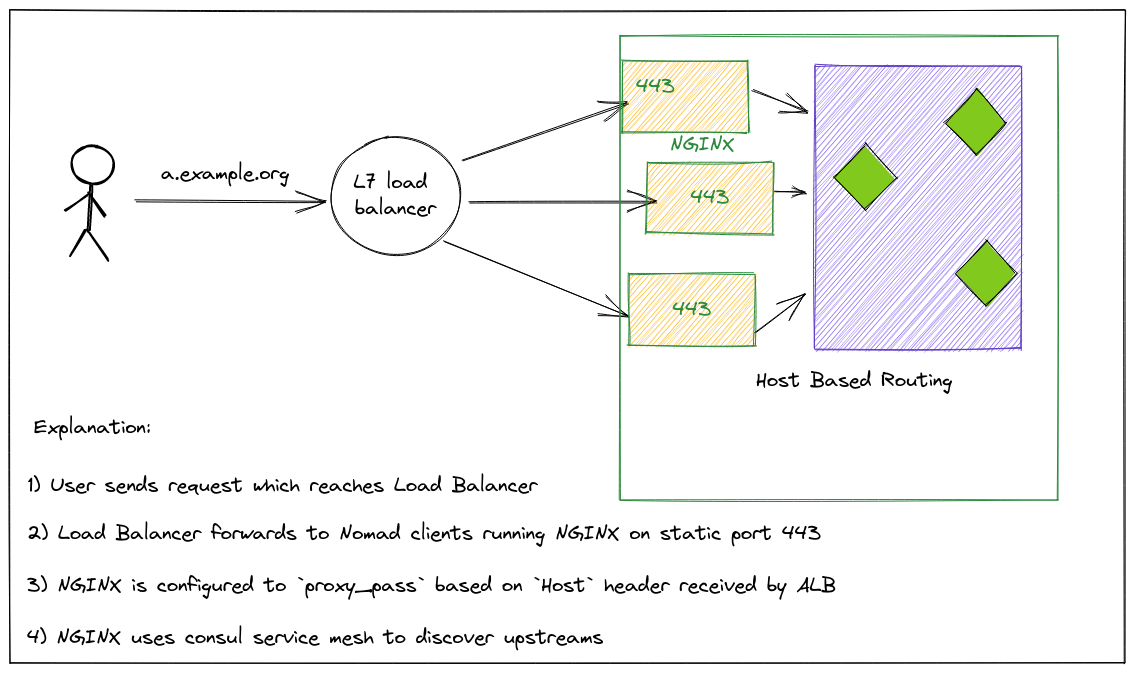
在第一个场景中,我们讨论了如何使用静态端口。事实证明,如果你想定义一个Traffic Ingress服务,它非常有用。与K8s不同的是,Nomad没有任何Ingress Controller,所以最好的方法是将这些Web代理作为 system job 部署在每个节点上(这意味着它可以确保在每个客户端节点上运行),并将它们绑定到静态端口(比如443/80)。然后,配置 LB 并将所有Nomad节点注册为 Target IP,其端口将是您定义的静态端口。这些Ingress代理(比如Traefik/Nginx)可以通过上面提到的任何模式与您的应用程序通信。
📝Notes:
在上一篇文章中, 我们并没有配置 LB 后面对接所有 Traefik. 相反, 我们直接访问某一个特定节点的 Traefik 的 80/443 端口.
通常,您希望为入口代理使用“基于主机”的路由模式来做出路由决策。
例如,如果您有一个指向ALB的 a.example.org DNS记录。现在,当请求到达ALB时,它会转发到任何一个Traefik/NGINX。为了使 NGINX 正确地将流量路由到a service,您可以使用“Host”报头。
总结
这些是我所知道的一些常见的网络模式。由于其中一些概念并不是非常简单,我希望解释有助于带来一些清晰。
关于这个主题还有很多,比如 Consul Gateway 和多种CNI,它们可以调整集群中的网络的底层细节,但这些都是一些非常高级的主题,超出了本文的范围。后续有机会可以再做展开.
📚️参考文档
- Understanding Nomad Networking Patterns - YouTube
- Understanding Networking in Nomad | Karan Sharma (mrkaran.dev)
三人行, 必有我师; 知识共享, 天下为公. 本文由东风微鸣技术博客 EWhisper.cn 编写.